Kindle Books에서 DRM을 제거하는 3가지 방법
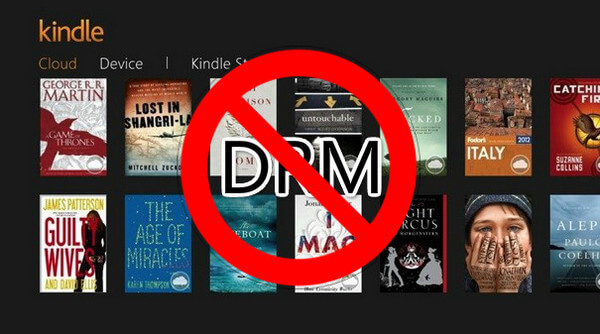
Kindle 전자책 리더기에서 컴퓨터로 전자책을 전송하거나 Kindle 앱에서 끌어내면 Kindle이 아닌 플랫폼에서는 액세스할 수 없습니다. 그 이유는 다음과 같습니다. Amazon Kindle 책에는 DRM 보호 기능이 있습니다 이를 해결할 수 있는 유일한 방법은 Kindle 책에서 DRM을 제거하는 것입니다.
Kindle의 DRM이란 무엇인가?
DRM(디지털 권리 관리)은 디지털 미디어 또는 하드웨어에 대한 액세스를 제어하는 방법입니다. Kindle의 특정 책의 경우 해당 책으로 할 수 있는 일이 제한됩니다. 즉, Amazon에서 DRM으로 보호된 책을 구매하면 실제로는 책을 볼 수 있는 라이선스만 구매하는 것이지 친구와 공유하거나 다른 기기에서 읽을 수 있는 실제 책 사본을 구매하는 것이 아닙니다. Kindle 스토어에서 제공되는 보호된 책은 Kindle E Ink 리더와 Amazon 계정에 연결된 Kindle 서비스를 실행하는 기기에서만 읽을 수 있습니다.
하지만 결국 DRM은 불법 복제를 진정으로 막지는 못합니다. 여전히 여러 가지 방법이 있습니다. Kindle 책의 DRM 제거 .
Epubor Ultimate—Kindle 전자책 리더, PC/Mac용 Kindle 및 Amazon Kindle 웹사이트에서 DRM 제거
에푸보르 얼티밋 Kindle E-reader, Amazon 웹사이트, 그리고 PC/Mac용 Kindle에서 다운로드한 책에서 전자책의 DRM을 제거할 수 있습니다. 복호화된 책의 출력 형식은 프로그램의 출력 설정에 따라 AZW3, PDF, EPUB, MOBI 또는 TXT가 될 수 있습니다.
아래의 다운로드 버튼을 눌러 무료 체험판을 다운로드할 수 있습니다. 우리는 프로그램이 사용하기에 안전한지 확인하기 위해 테스트했습니다.
무료 다운로드
무료 다운로드
- 가격: 윈도우는 24.99달러, Mac은 29.99달러입니다.
- 무료 체험 제한: 날짜 없이 제한하지만 각 책의 내용 중 20%만 해독할 수 있다는 제한이 있습니다.
- 적합한 군중: Windows 7/8/10/11 사용자, OS X 10.8 및 이후 버전 사용자.
메모: 인기 있는 출력 형식이 필요하지 않고 Kindle DRM만 제거하려는 경우 다음을 시도할 수 있습니다. 모든 DRM 제거 . 모든 DRM 제거 및 Epubor Ultimate는 거의 동일한 제품입니다. 같은 단계 , 동일한 인터페이스 단, Epubor Ultimate는 다음의 조합이라는 사실을 제외합니다. DRM 제거 그리고 전자책 변환 . 모든 DRM 제거는 Kindle DRM을 제거하고 암호 해독된 책을 저장합니다. .txt 텍스트 파일만 가능합니다.
아래는 다음과 같습니다 사용 방법 에푸보르 얼티밋 Kindle DRM을 깨다 . 아래 세 가지 방법을 사용하면 DRM 보호를 성공적으로 제거할 수 있습니다. 필요에 맞는 최상의 방법을 찾을 때까지 하나씩 시도해 볼 수 있습니다.
방법 #1(권장): Amazon의 "콘텐츠 및 장치 관리"에서 다운로드한 Kindle 책에서 DRM 제거
1단계. 로컬 저장소에 Kindle 도서 다운로드
이동하다 콘텐츠 및 장치 관리 . "콘텐츠" 탭에서 모든 Kindle 책을 볼 수 있습니다. "추가 작업"을 클릭한 다음 "USB를 통한 다운로드 및 전송"을 선택합니다.

드롭다운에서 Kindle 전자책 리더기를 선택하세요. 그런 다음 "다운로드" 버튼을 누르세요. .azw 전자책 파일인 Kindle 책이 컴퓨터에 저장됩니다.* 다시 말해, Kindle 전자책 리더기가 없다면 이 방법은 효과가 없습니다.

2단계. Kindle 일련번호 입력
시작하다 에푸보르 얼티밋 , “설정” > “Kindle”로 가서 Kindle 일련 번호를 입력하세요. 일련 번호는 Kindle E-ink 리더의 “장치 정보”에서 쉽게 찾을 수 있습니다.

3단계. Kindle Books 추가 및 DRM 제거
Kindle .azw 전자책을 프로그램에 일괄적으로 추가하면 DRM이 제거됩니다.


방법 #2: Kindle 데스크톱에서 다운로드한 Kindle 책에서 eBook DRM 제거
이 방법을 사용하면 Kindle E-reader를 꺼낼 필요가 없습니다. Kindle Desktop( PC용 Kindle/Mac용 Kindle )을 컴퓨터에서 실행하세요. 에푸보르 얼티밋 Kindle 데스크톱에 다운로드된 Kindle 책을 자동으로 감지합니다.
Windows에서는 다음 단계를 따라야 합니다.
1단계. 설치 PC용 Kindle
컴퓨터에서 Amazon 웹사이트로 가서 소프트웨어를 다운로드합니다. 그런 다음 Kindle for PC를 설치합니다.
2단계. 실행 에푸보르 얼티밋
PC용 Kindle에서 전자책을 다운로드하기 전에 Epubor Ultimate를 열어야 합니다. 프로그램을 실행하면 이 인터페이스가 표시됩니다.

3단계. PC용 Kindle에서 책 다운로드
PC용 Kindle을 실행하고 DRM을 제거할 책을 다운로드하세요.

4단계. Kindle DRM 제거
Epubor Ultimate(또는 모든 DRM 제거)로 계속합니다. 탭을 새로 고치고 DRM 제거를 위해 오른쪽 창에 책을 추가합니다.

Mac에서는 다음과 같은 절차가 적용됩니다.
1단계. Amazon의 "Kindle for Mac" 소프트웨어 다운로드
현재로선 Mac용 Kindle의 최신 버전을 해독할 수 없으므로 1.31 이하 버전을 다운로드해야 합니다.
Mac용 Kindle 버전 1.31 다운로드
2단계. 자동 업데이트 상자 선택을 취소해야 합니다.
그렇지 않으면 Mac에 업데이트가 설치되고 Kindle DRM 제거가 실패하게 됩니다.

3단계. 명령줄 실행
터미널 프로그램을 열고 다음 명령을 실행하세요.
에스 udo chmod -x /Applications/Kindle.app/Contents/MacOS/renderer-test

4단계. 이제 Mac용 Kindle에서 전자책을 다운로드할 수 있습니다.
Mac용 Kindle에서 책을 다운로드하려면 해당 책을 마우스 오른쪽 버튼으로 클릭하고 "다운로드"를 선택하세요(책 표지를 두 번 클릭하지 마세요).

5단계. Kindle DRM 제거 에푸보르 얼티밋
책 제목, 저자, 출판사와 같은 태그는 자동으로 감지됩니다. 수동으로 이름을 바꿀 수 있습니다. 가장 중요한 것은 적절한 출력 형식을 설정하는 것입니다. 만들고자 하는 출력 유형에 적합한 "변환" 옵션을 선택했는지 확인하세요. 예를 들어, Kindle 전자책을 EPUB로 변환 출력 형식으로 EPUB를 선택했는지 확인하세요.
* 다운로드한 책이 보이지 않으면 "Kindle" 탭을 새로 고침하세요. 이렇게 한 후에도 여전히 나타나지 않으면 감지된 경로가 Mac용 Kindle의 책과 동일한지 다시 확인하세요.

방법 #3: Kindle 전자책 리더기에서 DRM 제거
Kindle 펌웨어 버전이 v5.10.2보다 작음 , 그 다음에 에푸보르 얼티밋 Kindle 기기에서 DRM을 직접 제거할 수 있습니다.
1단계. Kindle을 컴퓨터에 연결
USB 데이터 케이블을 통해 Kindle E-Ink 리더기를 컴퓨터에 연결합니다.

2단계. Epubor Ultimate 실행
이것을 시작하세요 Kindle DRM 제거 도구 그리고 모든 Kindle 책이 여기에 나열됩니다. DRM을 제거하려는 책을 오른쪽 창으로 드래그합니다. 책이 "암호 해독됨"이 됩니다.

결론
현재 Kindle 전자책에는 세 가지 파일 확장자가 있습니다.
- .azw: Amazon 데스크톱 웹사이트를 통해 다운로드할 수 있는 Kindle 책의 확장자입니다.
- .kfx: Kindle E-Ink 기기에 다운로드되는 Kindle 책의 확장자입니다.
- .kcr: Kindle Desktop을 사용하여 다운로드할 수 있는 Kindle 책의 새로운 확장자입니다.
로컬 AZW 및 KFX 파일은 크랙될 수 있지만 KCR 파일은 해독할 방법이 없습니다. 따라서 방법 #2를 사용할 때는 단계를 따르고 책이 크랙될 때까지 책을 열지 않도록 주의하여 Epubor Ultimate가 PC/Mac용 Kindle이 KCR 파일을 만드는 것을 성공적으로 차단할 수 있도록 하십시오.
구매한 Kindle 책을 백업하는 것을 좋아하는 Windows 사용자로서 방법 #2 - DRM 제거 도구 실행
에푸보르 얼티밋
그리고 Kindle for PC를 사용해서 DRM을 리핑하기 위해 책을 다운로드하는 게 제가 가장 좋아하는 방식이에요. 꽤 유용하고 편리하죠.
무료 다운로드
무료 다운로드


